ТД D-Link DWL-2100AP была подключена к ком порту строго по статье
(Респект автору мои первые попытки были не удачливы не правельно определил выходы)
После того, как все припаяно и проверено на правильность пайки, включается точка доступа, а затем компьютер. Далее необходимо настроить терминальную программу, в WINDOWS она называется HyperTerminal (Пуск-Стандартные-Связь) следующим образом:
1. Создаем новое соединение и даем ему произвольное имя, допустим repair), выбираем подключаться через COM1: нажимаем кнопку ОК;
2. Устанавливаем свойства COM1:
- Скорость (бит/сек) - 9600;
- Биты данных: 8;
- Четность: Нет;
- Стоповые биты: 1;
- Управление потоком: Нет
(или просто нажать Установить по умолчанию )
)
3. После соединения в окне терминала возникает следующая картина:
Если этого не произошло, вероятно были перепутаны Rx и Tx, необходимо их поменять местами. Вышеописанный вывод в консоль терминала должен повторяться постоянно. Это значит, что точка потеряла и основную и резервную прошивку.
4. С того момента, когда точка доступа напишет в терминале: SDRAM TEST...PASSED следует нажимать на клавиатуре клавишу Esc, до того момента, пока не появится приглашение такого вида:
тут нажно набрать "с" - это изменнение прараметров загрузки ТД
Прошивки в ТД нет, но саму точку можно загрузить с компьютера. Для этого, в приглашении [Boot]: нажимаем "c" и приводим параметры к такому виду:
Готово? в приглашении [Boot]: нажимаем p и проверяем!(при проверке может отобразить startup script (s):o=ae, а other (o): вобше не отобразится, нестрашо это правельно) Если все правильно. Делаем адрес своего компьютера 192.168.1.1, маска 255.255.255.0
5. Подключаем к точке доступа LAN кабель. Теперь нужно установить и запустить TFTP и FTP серверa.
Настройке TFTP срвера Current Directory, указываем папку, где находятся файлы прошивки точки доступа: apcfg, apcfg.bak, apimg1, art, backup, pcode.
Настройке FTP срвера нужно просто создать нового юзера: User Accounts=>Add=>username вводим - 1, password вводим - 1, home directory - указиваем где лежать нужные нам файлы для прошивки...
(в маем случае консоль мне не отобразил apcfg.bak не страшно обойдемся без него...)
6. Перезагружаем точку доступа. Она загрузится с TFTP сервера и после вывода служебной информации в терминале покажет заставку VXWorks.
7. В терминале пишем такие строки, нажимая "Enter" после ввода каждой:
Фактом, указывающим на то, что настройка принята является ответ в консоли - value = 0 = 0x0
8. Теперь надо посмотреть, видно ли наши файлы, находящиеся на FTP пишем в консоли команду ls и мы видим :
Если файлы видно, то все правильно и их надо скопировать в ТД таким образом:
После ввода каждой команды в конце ответа консоли - value = 0 = 0x0 означает, что копирование прошло успешно.
9.Перезагружаем точку, нажимаем нажимаем "Esc" как в начале и приводим параметры загрузки к такому виду (чтобы точка доступа загружалась из себя) и приводим бут режим к такому ввиду:
Перезагружаем точку доступа. Если консоль терминала показывает вывод такого плана:
Значит всё сделано правильно! Выключаем компьютер, затем точку доступа, отсоединяем кабель от com1 и от точки доступа. После включения искать точку доступа следует как обычно по адресу 192.168.0.50, не забудьте сменить адрес у своего компьютера! :)
10.ТД сразуже прошиваем через FTP Programmer через него очень просто прошивать указиваем IP ТД, логин и пароль, внашем случаее это - ip:192.168.0.50, login:admin, pass: ПУСТО тут не чего не писать...
нажимаем Write и указываем фаил прошивки например DWL2100AP-eu-firmware-v230patch02-rc131(0808150947).tfp - его можно скачать со сайта производителя D-link
ждем окончание операции...
11.проверяем, заходим на ТД через Вебинтерфейс, и Радуемся что Мы такие умные и все зделаи правельно:drinks:
P.S.данный пост был основан на статье Восстановление работоспособности точки доступа D-Link DWL 2100 AP при постоянном перезапуске (когда слетела прошивка), через терминал красным выделины мои изменения в вводе команд в консоли.
не обхдимый нам софт:
TFTP сервер
FTP сервер
Файлы для восстановления точки доступа.
(Респект автору мои первые попытки были не удачливы не правельно определил выходы)
После того, как все припаяно и проверено на правильность пайки, включается точка доступа, а затем компьютер. Далее необходимо настроить терминальную программу, в WINDOWS она называется HyperTerminal (Пуск-Стандартные-Связь) следующим образом:
1. Создаем новое соединение и даем ему произвольное имя, допустим repair), выбираем подключаться через COM1: нажимаем кнопку ОК;
2. Устанавливаем свойства COM1:
- Скорость (бит/сек) - 9600;
- Биты данных: 8;
- Четность: Нет;
- Стоповые биты: 1;
- Управление потоком: Нет
(или просто нажать Установить по умолчанию
 )
)3. После соединения в окне терминала возникает следующая картина:
ar531x rev 0x00005850 firmware startup...
SDRAM TEST...PASSED
WAP-G02A Boot Procedure V1.0
---------------------------------------------------------
Start ..Boot.B14..
Atheros AR5001AP default version 3.0.0.43A
0
auto-booting...
Attaching to TFFS... done.
Loading /fl/APIMG1...
Please wait, loading image ...
image check fail!!!
error loading file: status = 0x3d0001.
Error loading RUNTIME file: errno = 0xd0003.
Loading /fl/backup...
Please wait, loading image ...
image check fail!!!
error loading file: status = 0xd0003.
Error loading BACKUP file: errno = 0xd0003.
Can't load boot file!!
SDRAM TEST...PASSED
WAP-G02A Boot Procedure V1.0
---------------------------------------------------------
Start ..Boot.B14..
Atheros AR5001AP default version 3.0.0.43A
0
auto-booting...
Attaching to TFFS... done.
Loading /fl/APIMG1...
Please wait, loading image ...
image check fail!!!
error loading file: status = 0x3d0001.
Error loading RUNTIME file: errno = 0xd0003.
Loading /fl/backup...
Please wait, loading image ...
image check fail!!!
error loading file: status = 0xd0003.
Error loading BACKUP file: errno = 0xd0003.
Can't load boot file!!
4. С того момента, когда точка доступа напишет в терминале: SDRAM TEST...PASSED следует нажимать на клавиатуре клавишу Esc, до того момента, пока не появится приглашение такого вида:
[Boot]:
Прошивки в ТД нет, но саму точку можно загрузить с компьютера. Для этого, в приглашении [Boot]: нажимаем "c" и приводим параметры к такому виду:
[Boot]:с
boot device : ae1
processor number: 0
host name: mason
file name: art
inet on ethernet (e): 192.168.1.2 : 0xffffff00
inet on backplane (b):
host inet (h) : 192.168.1.1
getaway inet (g):
user (u):1
ftp password (pw) (blank = use rsh) 1:
flags (f) : 0x80
target name (tn):
startup script (s):
other (o): ae
boot device : ae1
processor number: 0
host name: mason
file name: art
inet on ethernet (e): 192.168.1.2 : 0xffffff00
inet on backplane (b):
host inet (h) : 192.168.1.1
getaway inet (g):
user (u):1
ftp password (pw) (blank = use rsh) 1:
flags (f) : 0x80
target name (tn):
startup script (s):
other (o): ae
5. Подключаем к точке доступа LAN кабель. Теперь нужно установить и запустить TFTP и FTP серверa.
Настройке TFTP срвера Current Directory, указываем папку, где находятся файлы прошивки точки доступа: apcfg, apcfg.bak, apimg1, art, backup, pcode.
Настройке FTP срвера нужно просто создать нового юзера: User Accounts=>Add=>username вводим - 1, password вводим - 1, home directory - указиваем где лежать нужные нам файлы для прошивки...
(в маем случае консоль мне не отобразил apcfg.bak не страшно обойдемся без него...)
6. Перезагружаем точку доступа. Она загрузится с TFTP сервера и после вывода служебной информации в терминале покажет заставку VXWorks.
]]]]]]]]]]]]]]]]]]]]]]]]]]]]]]]]]]]]]]]]
]]]]]]]]]]]]]]]]]]]]]]]]]]]]]]]]]]]]]]]
]]]]]]]]]]]]]]]]]]]]]]]]]]]]]]]]]]]]]]
]]]]]]]]]]] ]]]] ]]]]]]]]]] ]] ]]]] (R)
] ]]]]]]]]] ]]]]]] ]]]]]]]] ]] ]]]]
]] ]]]]]]] ]]]]]]]] ]]]]]] ] ]] ]]]]
]]] ]]]]] ] ]]] ] ]]]] ]]] ]]]]]]]]] ]]]] ]] ]]]] ]] ]]]]]
]]]] ]]] ]] ] ]]] ]] ]]]]] ]]]]]] ]] ]]]]]]] ]]]] ]] ]]]]
]]]]] ] ]]]] ]]]]] ]]]]]]]] ]]]] ]] ]]]] ]]]]]]] ]]]]
]]]]]] ]]]]] ]]]]]] ] ]]]]] ]]]] ]] ]]]] ]]]]]]]] ]]]]
]]]]]]] ]]]]] ] ]]]]]] ] ]]] ]]]] ]] ]]]] ]]]] ]]]] ]]]]
]]]]]]]] ]]]]] ]]] ]]]]]]] ] ]]]]]]] ]]]] ]]]] ]]]] ]]]]]
]]]]]]]]]]]]]]]]]]]]]]]]]]]]]]
]]]]]]]]]]]]]]]]]]]]]]]]]]]]] Development System
]]]]]]]]]]]]]]]]]]]]]]]]]]]]
]]]]]]]]]]]]]]]]]]]]]]]]]]] VxWorks version VxWorks5.4.2
]]]]]]]]]]]]]]]]]]]]]]]]]] KERNEL: WIND version 2.5
]]]]]]]]]]]]]]]]]]]]]]]]] Copyright Wind River Systems, Inc., 1984-2001
CPU: Atheros AR5001AP default. Processor #0.
Memory Size: 0x1000000. BSP version 1.0.
/fl/ - Volume is OK
-> Starting ART Client...
Waiting for connection from Host
]]]]]]]]]]]]]]]]]]]]]]]]]]]]]]]]]]]]]]]
]]]]]]]]]]]]]]]]]]]]]]]]]]]]]]]]]]]]]]
]]]]]]]]]]] ]]]] ]]]]]]]]]] ]] ]]]] (R)
] ]]]]]]]]] ]]]]]] ]]]]]]]] ]] ]]]]
]] ]]]]]]] ]]]]]]]] ]]]]]] ] ]] ]]]]
]]] ]]]]] ] ]]] ] ]]]] ]]] ]]]]]]]]] ]]]] ]] ]]]] ]] ]]]]]
]]]] ]]] ]] ] ]]] ]] ]]]]] ]]]]]] ]] ]]]]]]] ]]]] ]] ]]]]
]]]]] ] ]]]] ]]]]] ]]]]]]]] ]]]] ]] ]]]] ]]]]]]] ]]]]
]]]]]] ]]]]] ]]]]]] ] ]]]]] ]]]] ]] ]]]] ]]]]]]]] ]]]]
]]]]]]] ]]]]] ] ]]]]]] ] ]]] ]]]] ]] ]]]] ]]]] ]]]] ]]]]
]]]]]]]] ]]]]] ]]] ]]]]]]] ] ]]]]]]] ]]]] ]]]] ]]]] ]]]]]
]]]]]]]]]]]]]]]]]]]]]]]]]]]]]]
]]]]]]]]]]]]]]]]]]]]]]]]]]]]] Development System
]]]]]]]]]]]]]]]]]]]]]]]]]]]]
]]]]]]]]]]]]]]]]]]]]]]]]]]] VxWorks version VxWorks5.4.2
]]]]]]]]]]]]]]]]]]]]]]]]]] KERNEL: WIND version 2.5
]]]]]]]]]]]]]]]]]]]]]]]]] Copyright Wind River Systems, Inc., 1984-2001
CPU: Atheros AR5001AP default. Processor #0.
Memory Size: 0x1000000. BSP version 1.0.
/fl/ - Volume is OK
-> Starting ART Client...
Waiting for connection from Host
netDevCreate "mason:", "mason", 1
cd "mason:"
iam "1", ”1”
cd "mason:"
iam "1", ”1”
8. Теперь надо посмотреть, видно ли наши файлы, находящиеся на FTP пишем в консоли команду ls и мы видим :
-> ls
apimg1
apcfg
art
backup
apimg1
apcfg
art
backup
copy “mason:/apimg1”, “/fl/apimg1”
copy “mason:/apcfg”, “/fl/apcfg”
copy “mason:/art”, “/fl/art”
copy “mason:/backup”, “/fl/backup"
copy “mason:/apcfg”, “/fl/apcfg”
copy “mason:/art”, “/fl/art”
copy “mason:/backup”, “/fl/backup"
9.Перезагружаем точку, нажимаем нажимаем "Esc" как в начале и приводим параметры загрузки к такому виду (чтобы точка доступа загружалась из себя) и приводим бут режим к такому ввиду:
[Boot]:с
boot device : tffs:0
processor number : 0
host name :
file name : /fl/APIMG1
inet on ethernet (e) : 192.168.1.20:0xffffff00
inet on backplane (b):
host inet (h) : 192.168.1.20
gateway inet (g) :
user (u) :
ftp password (pw) (blank = use rsh):
flags (f) : 0x0
target name (tn) :
startup script (s) :
other (o) : ae
boot device : tffs:0
processor number : 0
host name :
file name : /fl/APIMG1
inet on ethernet (e) : 192.168.1.20:0xffffff00
inet on backplane (b):
host inet (h) : 192.168.1.20
gateway inet (g) :
user (u) :
ftp password (pw) (blank = use rsh):
flags (f) : 0x0
target name (tn) :
startup script (s) :
other (o) : ae
ar531x rev 0x00005850 firmware startup...
SDRAM TEST...PASSED
WAP-G02A Boot Procedure V1.0
---------------------------------------------------------
Start ..Boot.B14..
Atheros AR5001AP default version 3.0.0.43A
0
auto-booting...
Attaching to TFFS... done.
Loading /fl/APIMG1...
Please wait, loading image ...
image check ok!!!
/fl/ - Volume is OK
Reading Configuration File "/fl/apcfg".
Configuration file checksum: 5f3a7c is good
Attaching interface lo0...done
wireless access point starting...
wlan1 Ready
vxWorksTftpPackageInit: init. finish & success!
Ready
SDRAM TEST...PASSED
WAP-G02A Boot Procedure V1.0
---------------------------------------------------------
Start ..Boot.B14..
Atheros AR5001AP default version 3.0.0.43A
0
auto-booting...
Attaching to TFFS... done.
Loading /fl/APIMG1...
Please wait, loading image ...
image check ok!!!
/fl/ - Volume is OK
Reading Configuration File "/fl/apcfg".
Configuration file checksum: 5f3a7c is good
Attaching interface lo0...done
wireless access point starting...
wlan1 Ready
vxWorksTftpPackageInit: init. finish & success!
Ready
10.ТД сразуже прошиваем через FTP Programmer через него очень просто прошивать указиваем IP ТД, логин и пароль, внашем случаее это - ip:192.168.0.50, login:admin, pass: ПУСТО тут не чего не писать...
нажимаем Write и указываем фаил прошивки например DWL2100AP-eu-firmware-v230patch02-rc131(0808150947).tfp - его можно скачать со сайта производителя D-link
ждем окончание операции...
11.проверяем, заходим на ТД через Вебинтерфейс, и Радуемся что Мы такие умные и все зделаи правельно:drinks:
P.S.данный пост был основан на статье Восстановление работоспособности точки доступа D-Link DWL 2100 AP при постоянном перезапуске (когда слетела прошивка), через терминал красным выделины мои изменения в вводе команд в консоли.
не обхдимый нам софт:
TFTP сервер
FTP сервер
Файлы для восстановления точки доступа.

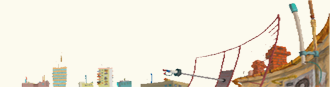
Комментарий